2016.10.27 「各種情報(随時更新)」追記
2016.10.19 初稿
序章.
(入手するまでの経緯ですので、興味の無い方は次の「仕様と特徴」からご覧ください)
GOLE1は Indiegogo(クラウドファンディング)で募集のあった 5インチタッチパネル搭載のミニPCですが、募集のあった 6月にはほぼ完成しており、私の出資した 6月末時点では当初 7月半ばの発送予定でした。
クラウドファンディングでは完成品でない場合は大抵遅れるのが常ですが今回は大丈夫だろうと安心していましたが、何かトラブルがあったようでいつまで経っても発送の案内が着ません。
予定を過ぎてもなかなか発送されないので気になりだした頃、結局発送遅れが生じており HDDケースオプションを注文している人達はオプション無しの人達の後に発送する旨アナウンスがありました。
募集では「2GB/32GB」「4GB/64GB」「4GB/64GB with the 2.5" HDD case」の 3パターンがあり、私は HDDケースオプション付きで頼んでいたので、発送遅れ組に入ってしまったようです。
その後、順調に発送され始めたかのように見えたのですが、HDDケースオプションを頼んでいない人の間で全く届かないという人が多数出てきました。
また、既に届いた人から充電できないなどのバッテリー異常の報告なども上がってきており、どうやら一時発送を止めていたようです。
それでも毎週全バッカー向けに進捗状況が報告されていたので、モノが届かない事は無いだろうとの安心感はありました。
しかし 8月に入り毎週あった進捗報告がされずこちらから問い合わせようと思った 8月中旬になって「6月30日までにあった注文が今週に完了し HDDオプション付の発送を翌週より開始する」と案内がありました。
これでやっと発送が開始されると思っていたら、6月中に頼んだ人から発送の案内が来ない旨の問合せが相次ぎ、8月末になってまた新たなアナウンスがされました。
それによると「BIOSのアップデートを適用するために出荷を遅らせている」との事で「6月中に頼んで届いていない人の分はその後に注文を受けている人達の分と合わせ9月に発送される」との事。
すっかり届きさえすれば良いよという達観した気持ちになっていた 9月半ばになって、既に配送済み人向けに BIOSのアップデート方法などが公開されました。
これでやっと発送されるかと思いきや、公開問合せしている人のコメントに「専用HDDケースの修正が翌週に完成するのでそれ以降に発送する」旨あり、どうやら HDDケースオプション付きで出資していた人は BIOSの問題よりも HDDケース自体の問題があったせいで遅れていたようです(正式な案内はありませんので、あくまで出資ページのコメント欄を読んでの推測です)。
最初に HDDケースオプションを頼んでいた人だけ遅れていたのも、当初からずっと問題を抱えたままだったのでしょうね。
しかし、これで今度こそ抱えている問題は解消されたようで、9月末に発送の案内(tracking number)が届き、10月6日には荷物の追跡も行えるようになり
無事 10月13日の昼に手にする事が出来たのでした。
仕様と特徴
まずスペックですが、以下の様になっています。
中国製品によくある Windows 10 と Android 5.1のデュアルブート環境ですが、デフォルト言語は英語になっているので初期設定も迷わず行なえそうです。
2600mAHのバッテリーが内蔵されており、連続で 2時間使用出来るとなっています。
入力電源は ACアダプターが付属し DC 5Vの端子がありますが、microUSBからも充電できるようになっていますので、モバイルバッテリーを利用しコンセントの無い場所でも長時間利用する事が出来ます。
気になる所は、microSDは 64GBまでしか対応しておらず、UHS-I非対応な様です。
データ格納場所として高速で大容量の UHS-Iに対応して欲しい所ですが、大容量の保存場所が欲しい場合は専用の 2.5インチHDDケースがオプションにあります。
今回私は HDDケースのセットに出資しているので、無問題です(^^
ただし、使用出来る HDDサイズは 2TBまでとなっているので注意が必要です。
そして今回の購入金額はあくまでクラウドファンディングでの先行価格で、「GOLE1 4GB/64GB + 2.5" HDD case」の $149 と送料 $36 を PAYPAL経由で支払った金額になります。
メーカーからきた案内では「Amazon.com USA, Amazon.de EU and Amazon.jp Japan」で 10月末より販売を開始する予定だそうです。
価格は
$149 for 4GB/32GB
$169 for 4GB/64GB
$199 for 4GB/64GB with the 2.5" HDD case
となってます。
海外通販サイトの GearBestでも扱うとありましたが、既に GearBestでは 4GB/64GB が $154.99(2016.10.18現在)で販売されています。
国内でも既に Welte(ヴェルテ)が取り扱っており、4GB/64GB を 2万1,800円(税送料込)で発売しており 11月出荷予定となっています。
保証やサービスの違いがありそうですが、Amazon.jpでのメーカー直販価格をいくらにするのか気になるところです。
パッケージ及び外観
送られてきたビニール外装から出すとメーカーの段ボール箱が出てきました。
中には緩衝材など無く製品の箱がジャストサイズで入っていました。
よく見ると分かるのですが、HDDケースの外箱には汚れた手で触った後がクッキリしておりちょっと嫌な気分です。
どうせ HDDケースの外箱は捨てちゃうんですけど、やっぱりねぇ。
まぁ今回はいろいろ HDDケースに問題があり発送ギリギリまでいろいろあったんだろうなぁという事が想像できるのですが(^^;
そしてメインの箱を開けると
乳白色のビニール袋に包まれた本体が見えます。
本体をどかすと
下に他の添付品が入っています。
内容物は
GOLE1本体、ACアダプター、HDMIケーブル、英語マニュアルが入っています。
そしてもう一方の HDDケースの箱を開けると
やはり乳白色のビニールに包まれた HDDケースが真ん中に収まっています。
続いて、GOLE1本体の外観を見ていきます。
前面下部に左から、ボリュームボタン、ホームボタン、電源ボタンがあります。
ホームボタンの左右にスピーカーの穴が空いていますが、仕様を見ると「1 x 8ohm」となっていますので、ステレオスピーカーでは無いようです。
背面は縁がせり上がっており、片側に専用HDDアクセス用の端子があります。
上面にはアンテナがあり、180度回転する様になっています。
端子は上面と片側側面だけにあり
それぞれ以下の様になっています。
そして、手前側面にはロゴが印字されています。
続いて専用HDDケースを見ていただきます。
こちらは本体とは逆に上面内側が盛り上がっており縁が沈んでいます。
これにより本体とケースがしっかり重なり、HDDケース内の強力磁石と合わせ、簡単にはズレない様になっています。
側面に USB端子があるのですが、特に説明が無いので後ほど検証したいと思います。
反対側面に小さい孔が空いているのですが、ケースを開ける時に使用しますのでこちらは後述します。
ケースを閉じるのにネジを使っておらず見た目は良いのですが、開けるのに苦労しそうです(というか、苦労しました(^^; )。
そして本体を載せると実測34mm厚となりますが、
このサイズで一般的なノートPCよりも端子数が多くディスク容量を大きく出来るのですから凄いものです(^^
本体重量は実測 252gで
1TB HDDをケースに内蔵しドッキングした状態で計測すると
480gでした。
磁力は結構強力で、ドッキングした状態で GOLE1本体だけ掴んで軽く振ったくらいでは外れません(危険ですので、わざと振るのは止めましょう)。
もっとも、この手の磁石の宿命で引っ張る力には強いのですが横にズラす力には弱いので、本体とHDDケースを横から互い違いに力を加えるとすぐにズレてしまいます。具体的には、上から手を被せて持ち上げようとして親指が本体にかかり他の指がケースにかかった状態(又はその逆)だと簡単にズレてしまいます。
HDDケースを使用する時は必ず置いた状態で使用し、持ち運ぶ時は必ず電源を切っておいた方が良いでしょう。電源を入れたまま移動させたい時には、特にズラさない様注意が必要です。
しかしながら HDDケースを使用する場合は、GOLE1は ACアダプターに接続して使うよう添付のマニュアルに注意書きがあるので、元々置いて使う事しか想定されていないと思われます。
他デバイスとのサイズ比較
手元にあった 5インチ液晶を持つガジェットとサイズ感を比べてみました。
初期型 PSP Vitaとの比較です。
初期型 Vitaは厚みがあるので、本品との差は僅かです。
特にコントローラー分縦が長いので、本品の方が結構小さく感じます。
続いて現在メインで利用しているスマホと比べてみました。
縦方向がスマホの方が少し長いですが、幅・厚みの差で本品の方がどっしりしてますね。
しかしながら、このサイズで Windows 10をサクサク動かせるのはやっぱり凄いです。
HDDケース導入方法
添付のマニュアルを見ても分かり辛かったので、写真で詳しくお見せします。
添付の英語マニュアルには簡単な画と共に側面の孔に尖ったモノを刺すとだけ書いてあるのですが、固い手応えがあるだけで何の変化もありません。
どの様に外れるのかよく分からず不安でしたが、とにかく更に強く押し込んでみたところ孔側の底面側に少し隙間が空きました。
孔にピンを刺しこんだまま、フタのすき間にマイナスドライバーをかけ下側に引くと一気にケースが開きました。
フタを開いてやると 7箇所のツメで固定されており、孔から押しているのはその一つのツメを外してやっているだけでした。
今回説明書通り尖ったモノを刺してしまいましたが、プラスチック製のツメが傷だらけになってしまいました(--;
そうそう開けるものでは無いですが、先の尖っていない孔のサイズに合う固いピン等を使った方が傷があまりつかず良いでしょう。
そしてここでも気になったのが、フタとケース双方の内側に鉛筆?で数字が書かれています。
ユーザーが決して開く事が無い場所ならともかく、HDDケース内部にこれはねぇ。
製品化の折には、この様な事が無い事を祈ります。
そして後は HDD(SSD)を端子に挿し込むだけだと思ったら、どうやっても合いません。
しっかり説明書を読むと画は無く、説明文だけで「二つのネジを外せ」とありました。
外にネジを使わないのに、HDDを装着するには基盤を外さなくてはならないようです。
ということで、あらかじめ用意しておいた HDDを基盤に接続し
元に戻します。
後は元通りフタをハメれば完了です。
HDDは周りにある 6つのツメが支えてくれるのでガタツキは全くありませんでした。
今回 9.5mm厚の HDDを利用しピッタリでしたので 7mm厚のモノでも問題は無いと思いますが、その場合はガタツキ防止のためにスペーサー等用意した方が良いでしょう。
デュアルOS起動・切替
それではいよいよ OSの起動です。
まず電源ボタンを軽く押してみるも反応がありません。
この手のモバイル機器だと誤動作を防ぐため長押しが基本ですね。
ということで、3秒以上押してみるとやっぱり起動しました。
説明書にはOSの切替え方法は書いてあったのですが起動方法は書かれておらず、何秒くらい長押しして起動させるのかをちょっと書いておいてくれれば安心なのですけどね。
GOLE1を起動させると最初に OS選択画面が表示されます。
Windowsか Androidのアイコンどちらかをタップするとカウントダウンが止まり、その下の矢印アイコン(エンターキー)をタップする事で指定の OSが起動します。
各OSを起動すると既に初期設定が済まされており、Windows 10では「F1」というローカルユーザーで立ち上がってきます。
これは OS間を切替えるアプリを入れる為と思われ、Windowsで新たにユーザーを作るとデスクトップに切替えアプリのショートカットが表示されます。
ですので、Windowsで管理者ユーザーを作成したら「F1」ユーザーは削除してしまっても問題無さそうです。
続いて Windows 10から Androidへの切替えの様子を見ていただきます。
デスクトップにある切替えアプリを起動し進めていくと、再起動されて Androidが起動します。
Androidから Windowsに切替える時は、画面上端からスワイプし設定画面を開くと切替スイッチがあります。
こちらをタップする事で、やはり再起動され Windowsが起動されます。
日本語化(Windows 10で日本語表示されない場合の対処法)
両OS共にデフォルトは英語で設定されているので、そのままでは日本語を使用できません。
しかしながら両OSともマルチ言語対応されていますので、(本来なら)簡単に日本語化出来ます。
Androidは 68ヶ国語に対応しており、設定内にある「language」から「日本語」を選択するだけです。
後は必要に応じて、好みの日本語入力(キーボード)をダウンロードしてきて利用します。
続いて Windows 10の日本語化ですが、利用する言語をダウンロードして切替えます。
既に他のレビューで詳細を記述していますので興味のある方はそちらを参照ください。
そう、本来なら上記リンク先に書いた通り設定すれば良いはずなのですが、なぜか今回「Region & language」の「Languages」で「日本語 japanese」を追加したにも関わらず、「Options」を開いても砂時計アイコンが表示されるだけでいつまで経っても「Language options」のダウンロードボタンが表示されません。
このせいだと思われるのですが、アルファベットの一部や日本語表示されるべきところが全てロシア文字?表示されてしまい、メニューを表示させても何が書かれているのか分からない箇所だらけです。
今にして思えば、ダウンロードボタンが表示されるまで待てば良かったのかもしれませんが、しばらく(10分程度?)待っても表示されないので、先に他の設定を行なおうと他の設定画面を表示させてしまったのが運の尽きでした...
一旦「Region & language」で英語環境に戻そうにも、プルダウンメニューに表示される文字が読めず元に戻す事も出来ません....
最初にバックアップをとっておけば初期状態に戻せたかもしれませんが、デュアルOS環境は初めてだったので後回しにしていたのもいけなかった(--;
何か方法はないかとグーグル先生に尋ねてみると、Microsoftのブログ(JAPAN Platform SDK(Windows SDK) Support Team Blog)で「日本語版以外の Windows 10 を利用した場合、アプリケーションの日本語表記が正しく表示されない場合があります」という投稿を見つけました。
それによると
「オフライン状態の日本語版以外の Windows 10 に対して、日本語の言語パックをインストールした場合には、日本語補助フォントがインストールされないため、日本語補助フォントを利用するアプリケーションに関しては、日本語が正しく表示されないという現象が発生する恐れがあります。」
との事で、今回ネットワークに接続はしていましたが似たような状況です。
とりあえず書いてある通りやってみたところ、ブラウザの日本語ページの日本語表示や至る所の設定項目等で判別できない文字だったものがアルファベット表示されるようになりました(設定項目内で日本語表示されていそうな場所はまだダメでした)。
具体的には、下記の項目を設定しました。
[Settings]–[System]–[Apps & features]–[Manage optional features] の [Add a feature]で、一覧から「Japanese Supplemental Fonts」を選択し[Install]をクリックする事で、日本語補助フォントをインストールしました。
この時点では一覧表示がおかしかったので、勘と他の Windows 10 PCの同項目を見比べつつ行いました。
アルファベット表示はほとんど判別できるようになったので一旦英語環境に戻す事が出来、再度最初から日本語化設定を行う事でかなり日本語化する事が出来ました。
しかし「地域」-「管理」で「設定のコピー」をクリックして開くダイアログで、「表示言語」が[日本語]と表示されておらず、まだ完全に日本語が行えませんでした。
そこで、設定内にある言語や地域を設定する箇所を、分かる範囲で全て明示的に「日本」や「日本語」に指定する事で無事「表示言語」が[日本語]に変わりました。
設定した箇所を見直すと他の Windows 10 PCでは「地域」-「形式」の「形式(F)」が「形式(F)」の横に[日本語(日本)]と表示され内容が「Windows の表示言語と一致させます(推奨)」と表示されているところが、「形式(F)」横には表示が無く内容に「日本語(日本)」と表示されています。
それともう一ヶ所、「言語」-「詳細設定」内の「Windows の表示言語の上書き」と「既定の入力方式の上書き」が他の Windows 10 PCでは「言語リストを使用します(推奨)」となっているところ、それぞれ「日本語(日本)」と「日本語 - Microsoft IME」と表示されたままになっているので、
この 2点が今回のキモではないかと想像しています(定かではありませんが)。
とにかくこれでようやくシステム全体を完全に日本語化出来、使い込む事が出来ます(^^
(仮)
少し使い込んでから追記したいと思います。
各種情報(随時更新)
こちらには様々な情報や使用していて気づいた点を随時更新していきたいと思います。
・パーティション
・専用HDDケース (2016.10.27追記)
・充電時動作
・Windowsをアップデートしたら1 (2016.10.27追記)
・パーティション
以前よりデュアルOSだとどの様にパーティション分けされているのだろうと気になっていたので、「ディスク管理」で見てみました。
Androidの領域は 4.82GBとなっており
Androidがメインで使用していそうなパーティションは分かりますが、余計なことしない方が無難そうですね(^^;
・専用HDDケース
オプションの専用HDDケースの認識がどうも怪しい。
ケースの中にはあらかじめ購入しておいた HDDを入れていますが
別途ノートPCでフォーマットしたモノを入れたら最初認識せずにしばらく悩みました。
添付のマニュアルやホームページにもほとんど仕様らしい事が書かれていないのですが、2TBまでしか認識しないという記述を見つけました。
もしかしたら exFATでフォーマットしたら認識されるか?とやってみると、無事認識できました。
これのせいだったかと解決したつもりでいたら、またしても認識できなくなりました。
Indiegogoの GOLEのページにあるコメントを読んでいるとよく切断されるという書き込みがあり、それに対し開発者が「新しい金型のケースがあるので連絡をくれ」旨の返信を返しています。
また他の人の同様の書き込みには「GOLE1とHDD CASEを優しく押し付けて認識するか試してみて」という書き込みがありました。
という事で、優しく押し付け合うとあっさり認識されました。
もしかして、私が最初認識できなかったのもこのせい?
微妙なズレで接続できないのか、接点が微妙に汚れていて認識できなかったのか、まだまだ HDDケースは問題がありそうです....
------ 2016.10.27 追記
当初より案内がなかったのですが、専用HDDケースの単体販売があるのかと勝手に思っていたのですが、どうやら物理的に無理の様です。
というのも、HDDケースオプション無しと有りで頼んだものの本体の背面が違っているようなのです。
オプション有りの場合は、私のモノですが、HDD接続端子があるだけですが、オプション無しの場合は排熱孔があり HDD接続端子が無い状態だそうです。
ちなみにクラウドファンディングに掲載されている画像は HDD接続端子と排熱孔が空いているものでした。
あくまで開発段階の画像ですので掲載時から仕様変更があったのでしょうが、これにより HDDケースオプション無しで頼んだ人は後から専用HDDケースを追加する事は出来ない事になります。
もちろん今後仕様変更により、製品版では元の両対応の状態に戻るかもしれません。
もっともそれ以前に専用HDDケースを装着した状態で手に持っただけで切断されてしまう事の対応で、接続方法自体を見直してケースの形状又は取付け方自体が変わるかもしれませんね。
製品版ではどの様になるのか気になるところです。
・充電時動作
GOLE1では電源が入っていない状態で充電していても、LEDライト類が無いので充電状況が分かりません。
ただし microUSB経由で充電を開始する時だけ、数秒間電池残容量と共に USB経由で充電されている事が画面が表示されます。
もっともすぐに消えて、その後満充電のお知らせなども無いので充電状況が分からないのは ACアダプター経由で充電しているのと一緒です。
この辺は何とかして欲しいですね。
・Windowsをアップデートしたら 1
Windowsアップデートの案内が入ったのでアップデートを行なったら、起動時の OS選択画面が表示されなくなってしまいました。
切替えは出来るのでそこまで重要な問題ではありませんが、電源投入時は最後に使用していた OSになってしまうので、違うOSを起動したい時にはちょっと待たされてしまいます。
私のところだけなのか気になるところです。
------ 2016.10.27 追記
本件につきネットで調べてみたところ、他の方のところでも同様の様です。
(国内だけでしか探していないので、絶対数は少ないですが)
そして、どの様にしたら最初の様に PC起動時に切替え画面が表示されるようになるかは見つける事が出来ませんでした。
実際問題としては、当初は Androidと切替えでき面白いと思っていたのですが、結局スマホもタブレットも持っている状態においてなんらメリットも感じないので、Windowsだけしか使っておらず困ってはいないんですけどね(^^;
更に先に書いた通り、切替えたい時にはひと手間かかってしまいますが各OSを起動した状態からは他方に切替え出来る(PC再起動)ので余計です。
しかし、両方をよく使う人には問題だよなぁ。なんとかならんもんかなぁ。
-
購入金額
19,727円
-
購入日
2016年10月13日
-
購入場所
Indiegogo
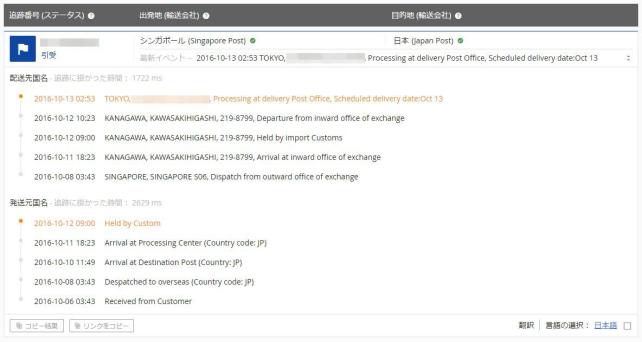
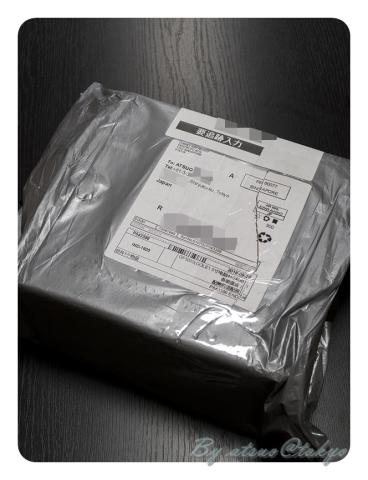
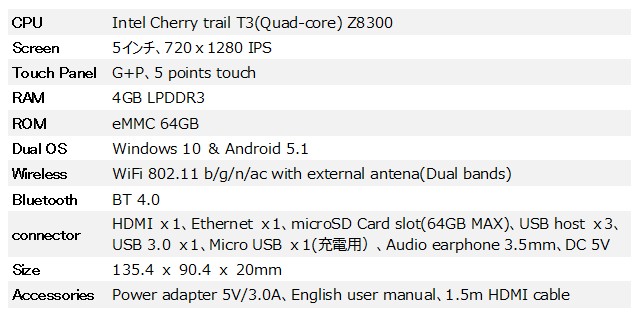

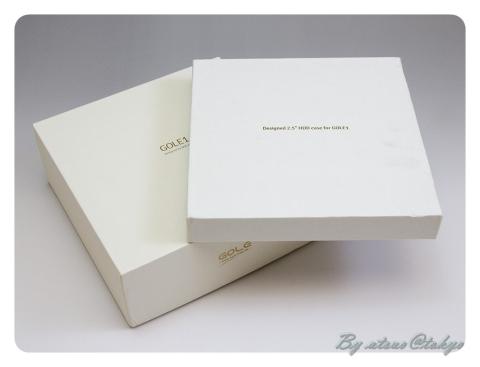



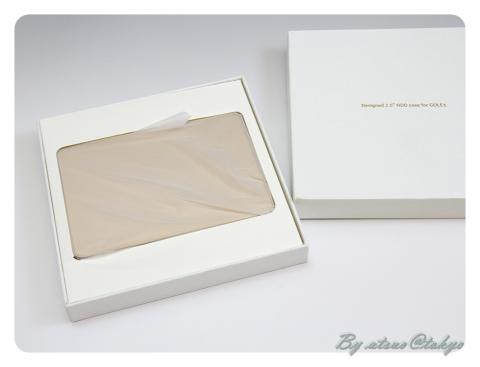
























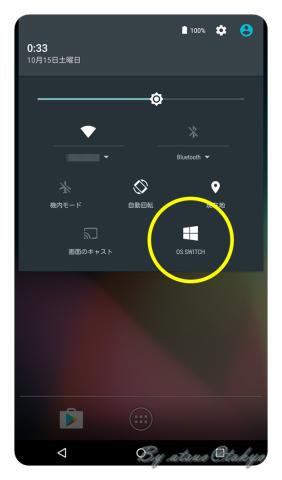
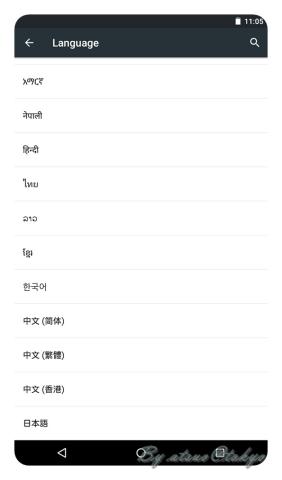
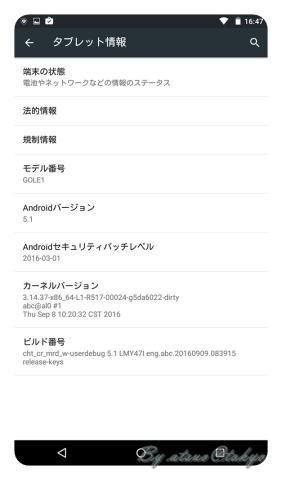

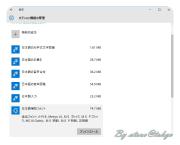
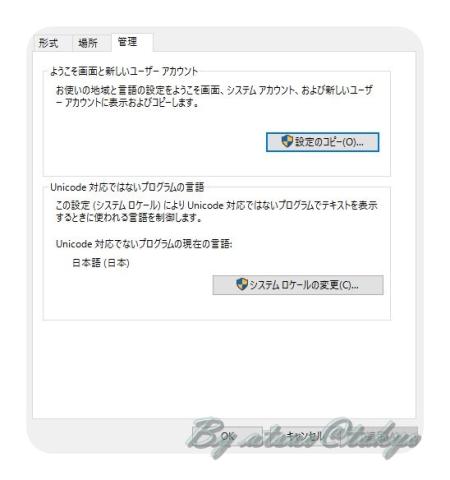
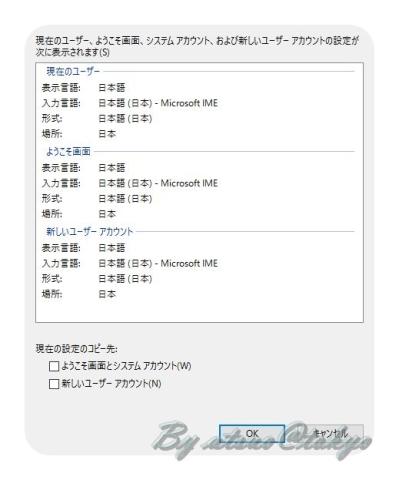
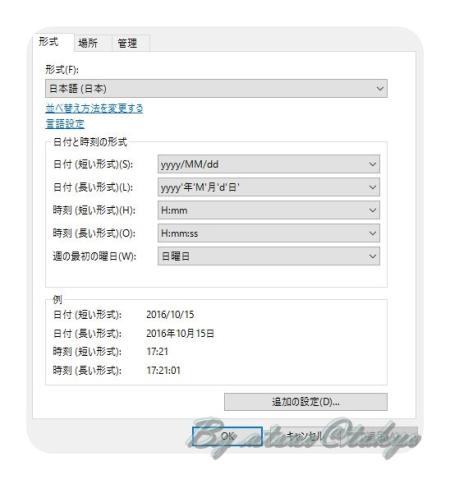
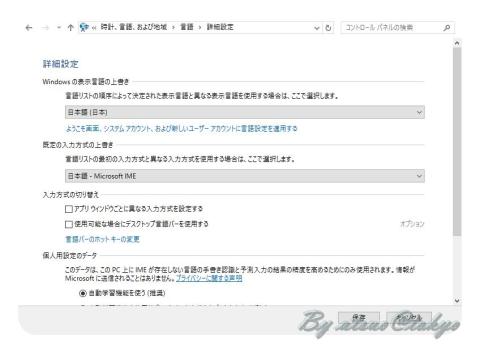
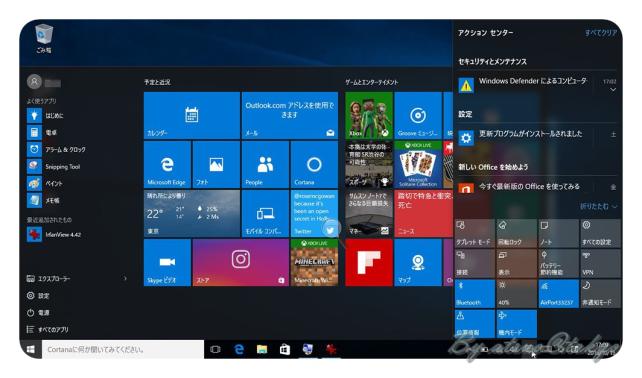

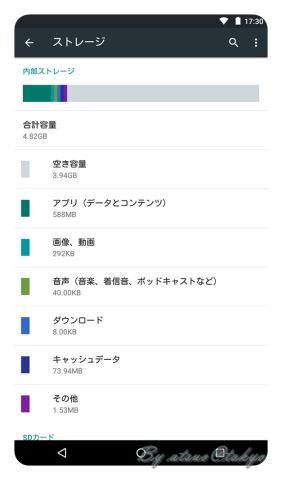
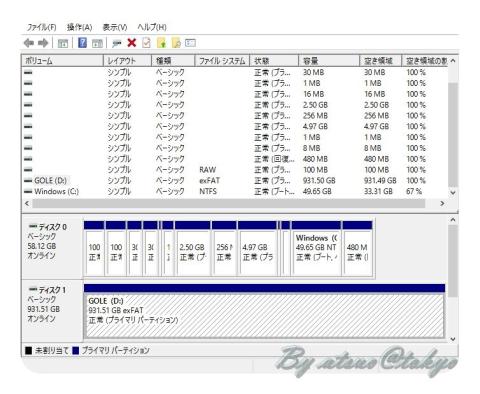



ぴょんきちさん
2016/10/19
HDDケースの件はどうにも端子の接触不良っぽいですねぇ。成型精度が悪いのか端子自体が悪いのか…。
接点活性剤…はこの場合意味ないか(^^;
atsuo@tokyoさん
2016/10/19
思った以上にサクサク動作するので、外に持ち出したいくらいです。
技適を取っていないのが残念でなりません。
ただ、XGAでも Windowsのデスクトップ画面だと文字が小さすぎて、最近文字がぼやけて見えるのでそのまま画面で見るのはきついものがあります(^^;;;
レビューに書いた通り HDDケースは横ズレに弱いので、成型精度がイマイチのせいで重ねた時に動かそうとすると微妙にズレて接触不良を起こしているのではないかと思っています。
少しでも接点があるのなら接点活性剤(接点復活剤)も多少は効果があるかと試してみるつもりでいるのですが、認識した後動かさなければ急に切断される事は今のところ無いのであまり意味無いかもしれませんね。
しかし、使う事で少なくとも押し合う事で認識されるという微妙な接触状況ならより接続し易くはなる気がします。
HDDケースはまだまだ不具合を含んでいる感じですが、購入者に案内はあるのかなぁ。